Les iPhones sont réputés pour leurs performances exceptionnelles en matière de capture vidéo et photo. De nombreux passionnés de photographie, qu’ils soient amateurs ou professionnels, les considèrent comme un outil de choix. Ces appareils offrent une variété de modes, allant du mode Portrait au mode Pro. Le mode Portrait est particulièrement apprécié pour sa capacité à mettre en valeur un sujet en créant un effet de flou (bokeh) en arrière-plan. Il est également possible d’ajouter un flou d’arrière-plan aux photos prises dans d’autres modes grâce à l’application Photos de l’iPhone. Cet article vous expliquera comment améliorer la netteté d’une image floue sur votre iPhone, y compris sur l’iPhone 12, et comment désembuer la caméra frontale.
Comment améliorer la netteté d’une photo sur iPhone
Découvrez ci-dessous les étapes détaillées pour rendre une image floue plus nette sur votre iPhone, accompagnées d’illustrations pour une meilleure compréhension.
Pourquoi mes photos sur iPhone sont-elles parfois floues ?
Plusieurs facteurs peuvent rendre vos photos floues :
- Présence de poussière ou d’empreintes digitales sur l’objectif de la caméra.
- Utilisation du mode Portrait.
- Humidité ou poussière à l’intérieur de l’objectif.
- Protection de l’objectif endommagée.
Ces raisons peuvent expliquer pourquoi vos clichés sont parfois flous.
Comment rendre une image floue plus nette ?
Pour améliorer la netteté d’une image floue, suivez ces étapes :
Note : Assurez-vous que l’application Snapseed est installée sur votre téléphone.
1. Téléchargez et ouvrez l’application Snapseed sur votre appareil.
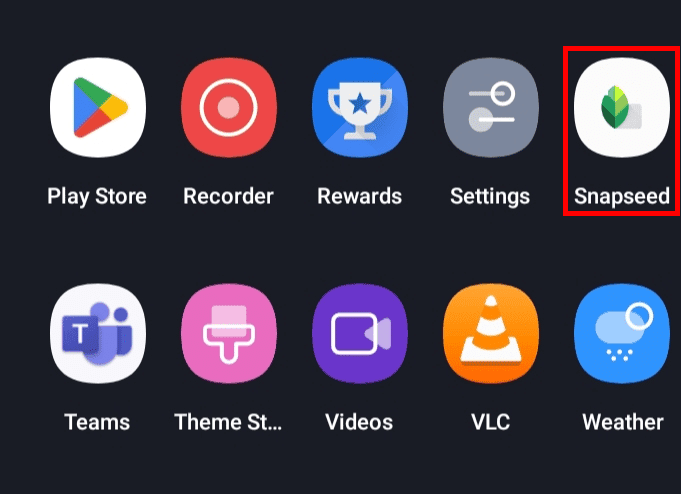
2. Appuyez sur l’icône « + » pour ajouter la photo floue à partir de votre galerie.
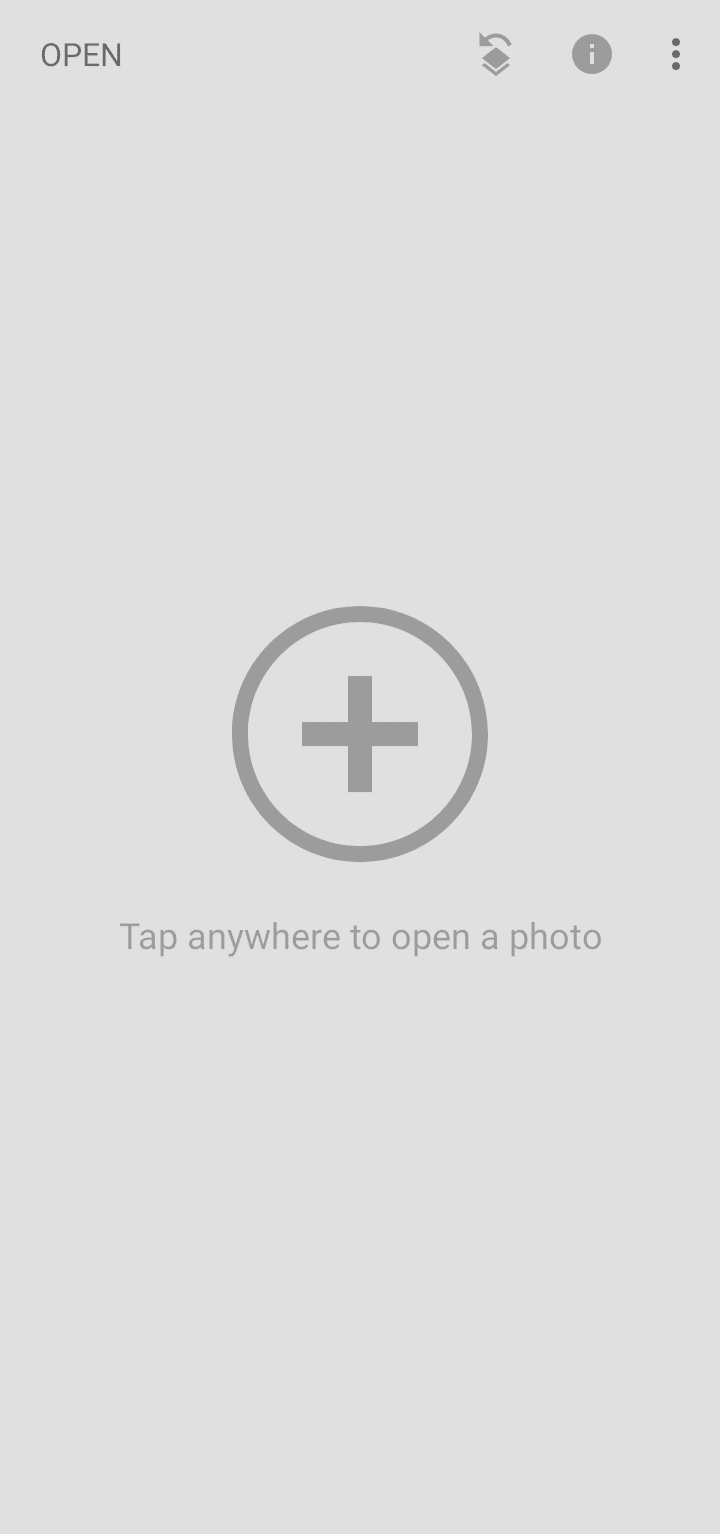
3. Sélectionnez l’image que vous souhaitez modifier.
4. Ensuite, appuyez sur l’onglet « OUTILS ».
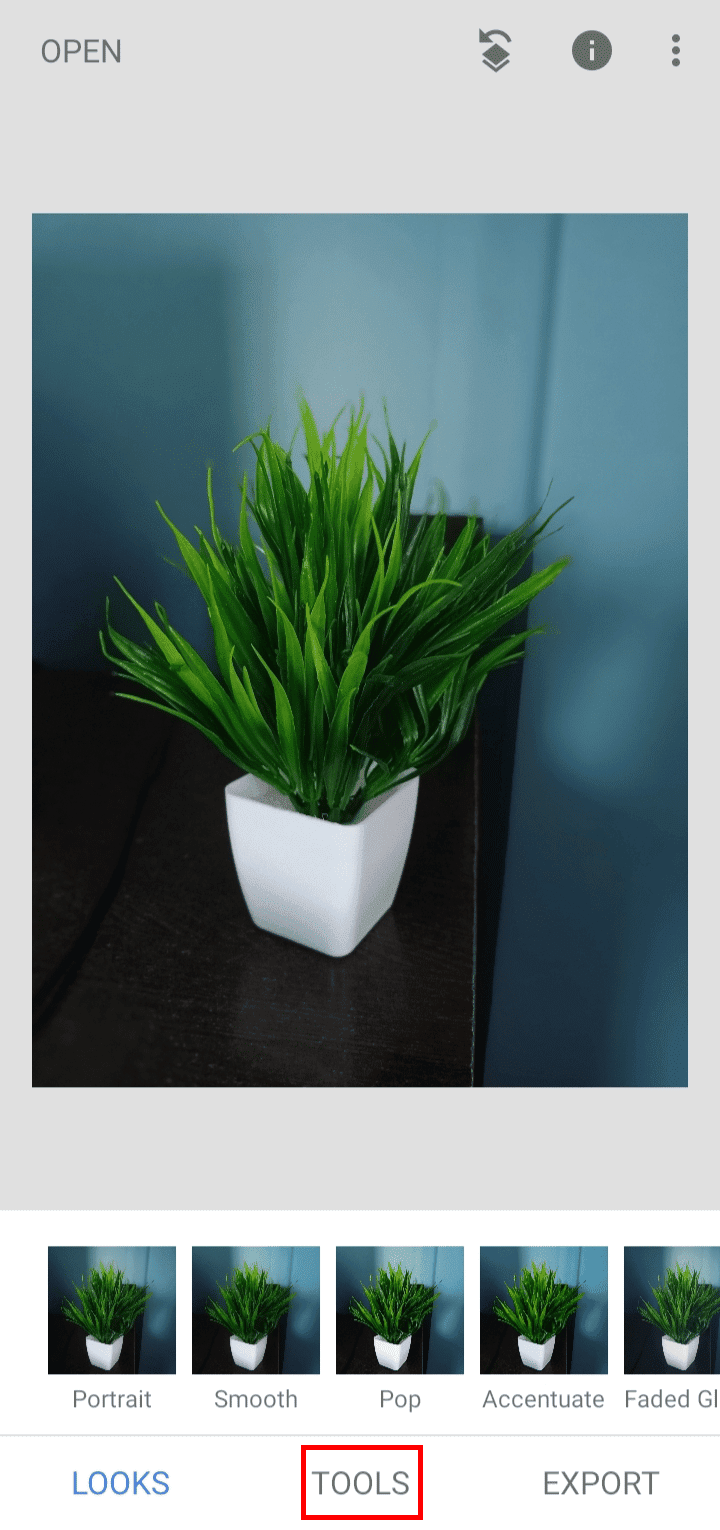
5. Sélectionnez « Détails ».
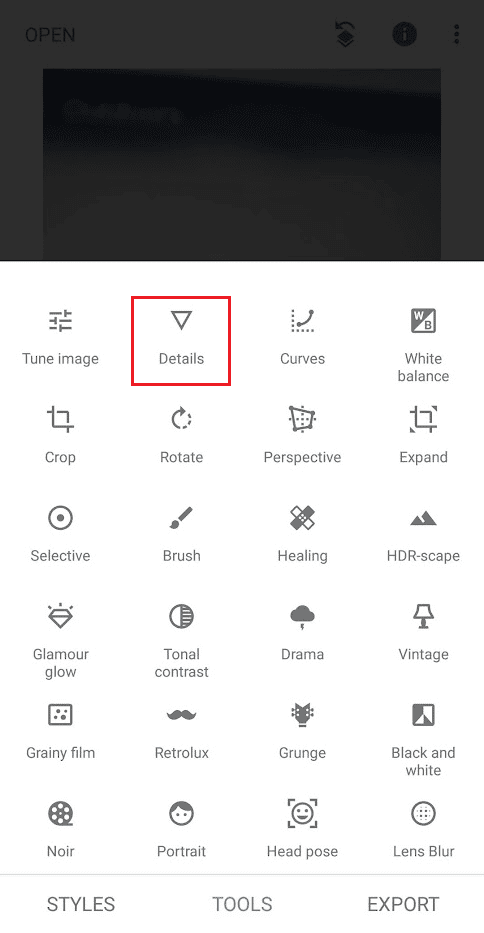
6. Cliquez sur « Ajuster » puis sur « Netteté ».
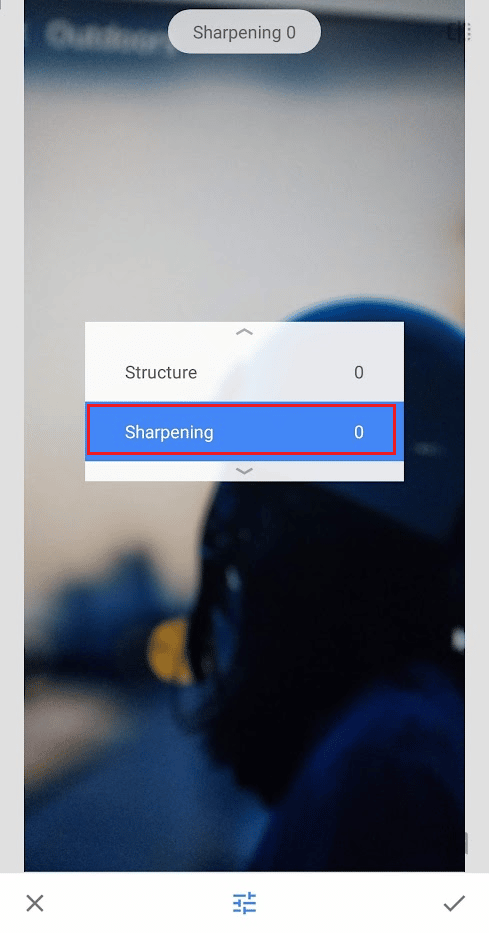
7. Faites glisser votre doigt vers la droite pour augmenter la netteté de l’image.
8. Appuyez sur l’onglet « EXPORTER ».
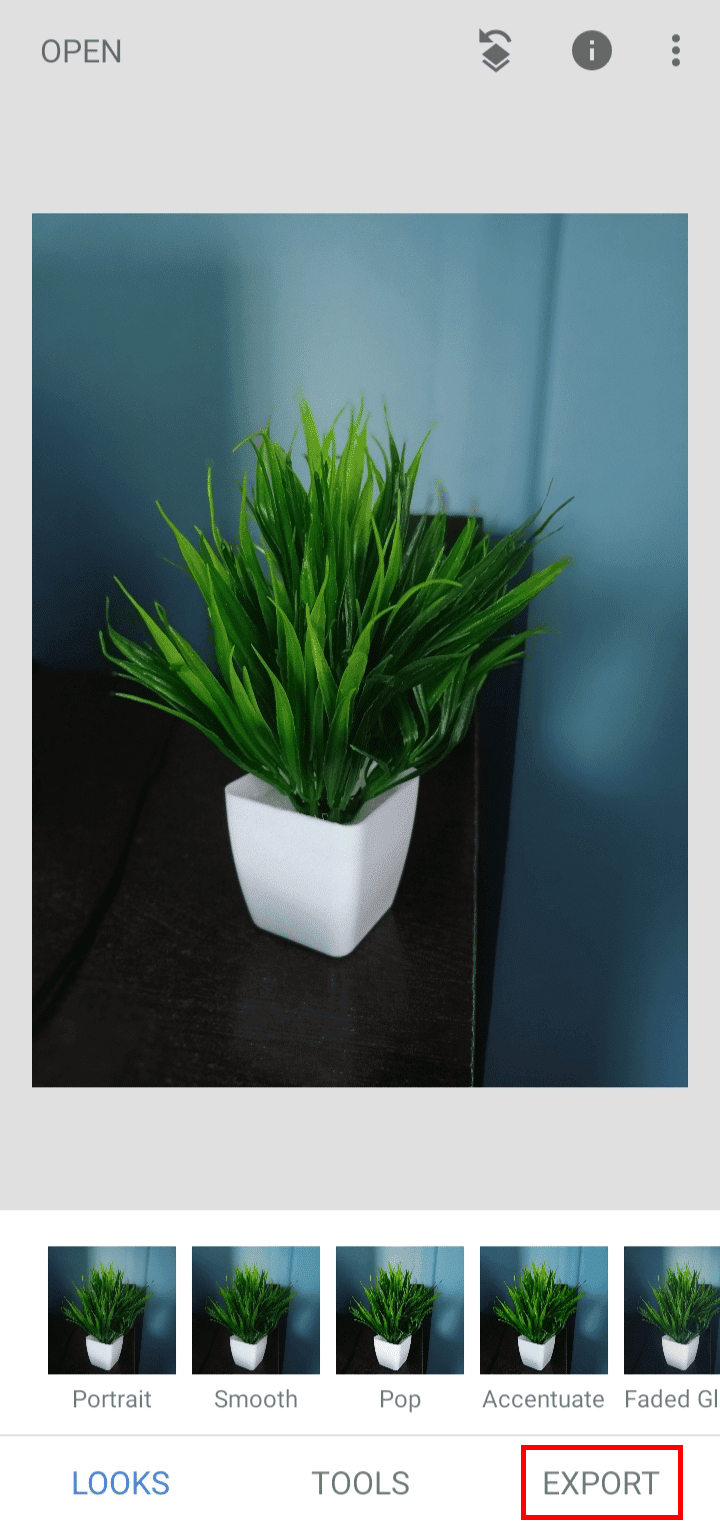
9. Cliquez sur « Enregistrer » pour sauvegarder l’image modifiée sur votre téléphone.
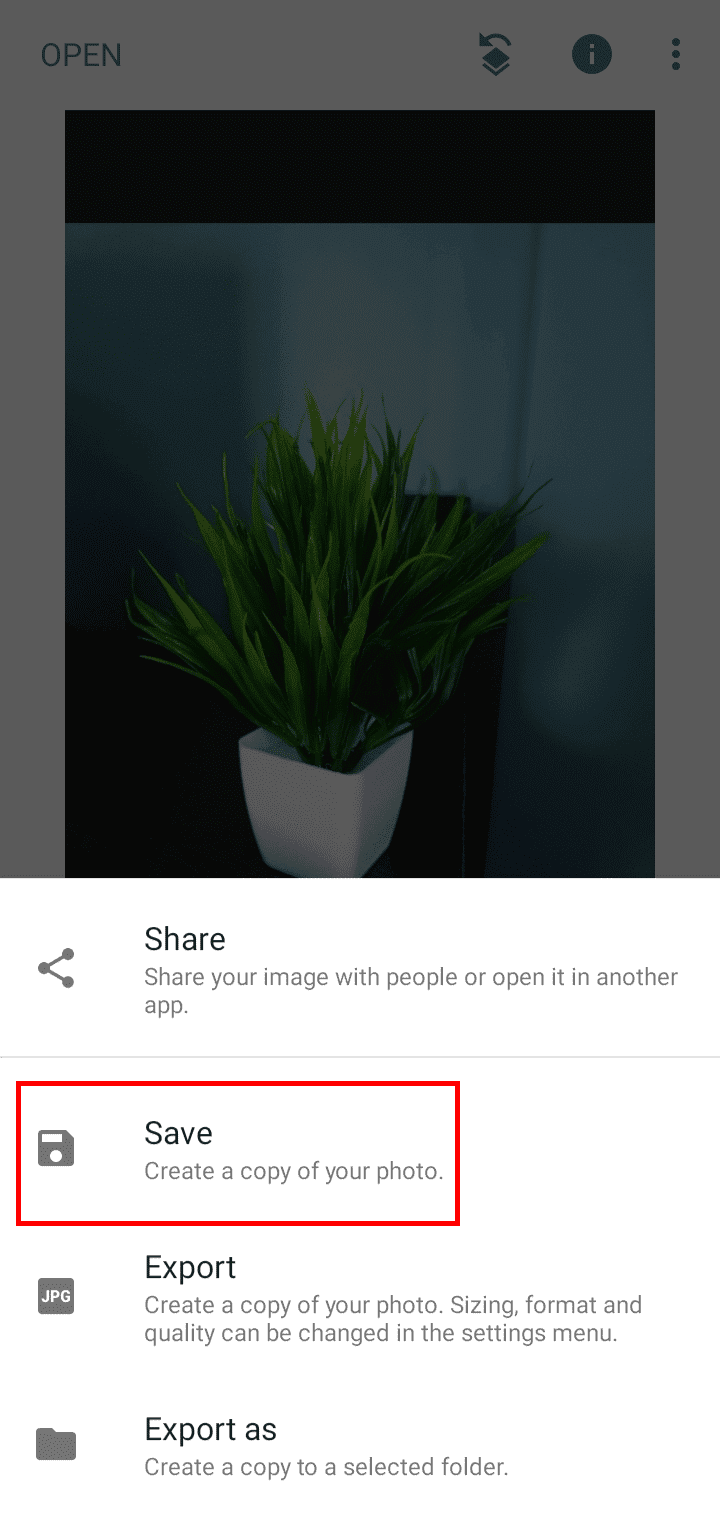
Vous savez maintenant comment améliorer la netteté d’une image sur votre iPhone, et cela fonctionne également sur Android.
Comment rendre une image floue plus nette sur mon téléphone ?
Vous pouvez appliquer les étapes détaillées ci-dessus pour améliorer la clarté d’une photo floue sur votre smartphone.
Comment améliorer la netteté d’une photo sur l’iPhone 12 ?
Pour rendre une image floue plus nette sur un iPhone 12, suivez les instructions ci-dessous :
1. Ouvrez l’application Photos sur votre appareil iOS.
2. Sélectionnez et ouvrez la photo que vous souhaitez améliorer.
3. Appuyez sur « Modifier » en haut à droite de l’écran.
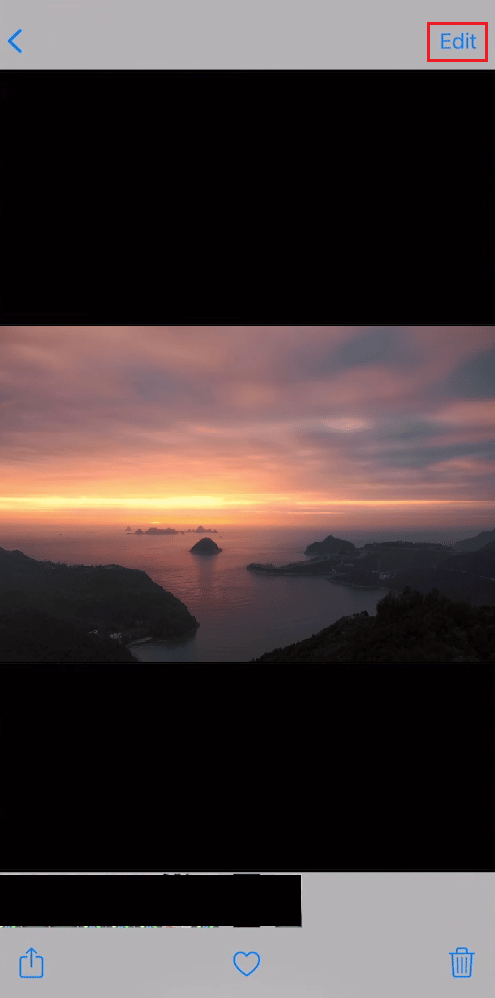
4. Cliquez sur l’icône de netteté et ajustez le curseur pour atténuer le flou.
Remarque : Vous pouvez également ajuster la luminosité et le contraste pour affiner davantage l’image.
5. Une fois satisfait, appuyez sur « Terminé » pour enregistrer les modifications.
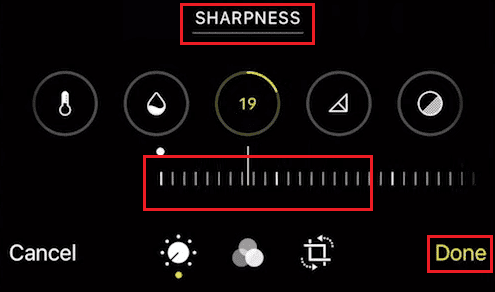
Voilà comment améliorer la netteté d’une image sur iPhone 12.
Comment rendre une photo nette sur l’iPhone 11 ?
Le processus pour améliorer une photo floue sur l’iPhone 11 est identique à celui de l’iPhone 12. Suivez les étapes décrites ci-dessus.
Comment désembuer la caméra frontale de mon iPhone ?
Pour désembuer votre caméra frontale, suivez ces étapes :
1. Prenez un chiffon doux et légèrement humide.
2. Tenez le chiffon avec vos doigts.
3. Appliquez délicatement le chiffon sur l’objectif de la caméra frontale.
4. Essuyez doucement les empreintes digitales et la buée.
Votre objectif est maintenant propre. Vous pouvez prendre de magnifiques selfies et conserver de beaux souvenirs sur votre iPhone. C’est ainsi que vous pouvez désembuer la caméra frontale de votre iPhone ou de celui de quelqu’un d’autre.
Comment éliminer l’humidité d’un iPhone ?
Voici quelques méthodes pour éliminer l’humidité de votre iPhone :
Méthode 1 : Utiliser l’application Raccourcis
Note : Assurez-vous d’avoir installé le raccourci « Water Eject » sur votre iPhone.
1. Ouvrez l’application Raccourcis.
2. Faites défiler et sélectionnez le raccourci « Water Eject » pour évacuer l’humidité de l’appareil photo et rendre vos photos plus nettes.
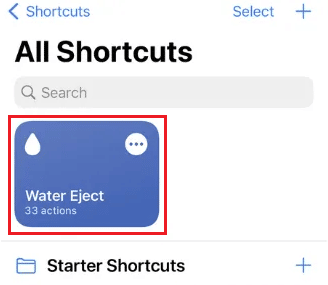
3. Appuyez sur « Commencer l’éjection d’eau ». L’eau ou l’humidité à l’intérieur de votre iPhone sera expulsée par le haut-parleur.
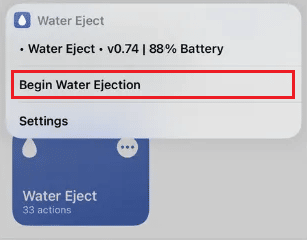
Méthode 2 : Sécher l’iPhone manuellement
1. Éteignez votre iPhone.
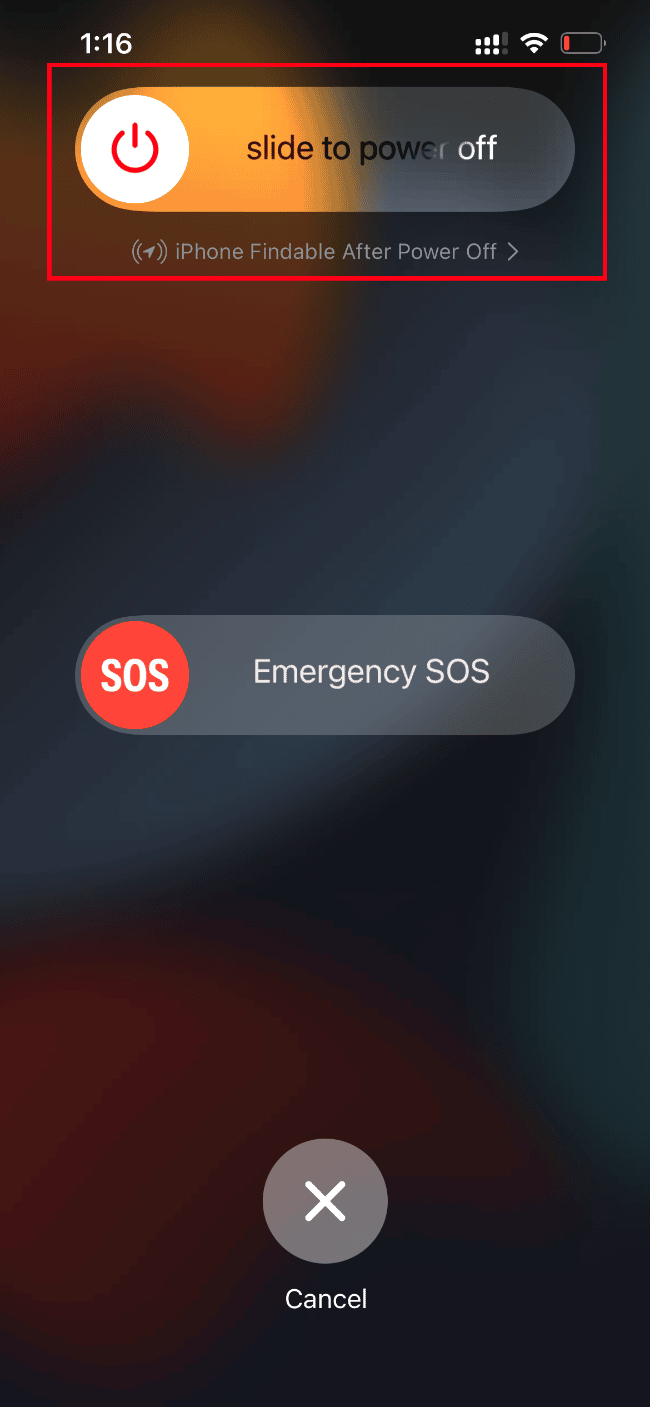
2. Tapez doucement le téléphone contre votre main, le haut-parleur tourné vers votre main. Cela permettra d’évacuer une partie de l’humidité.
3. Laissez l’iPhone sécher à l’air libre, sans utiliser de radiateur ni de sèche-cheveux.
Si de l’humidité a pénétré dans les objectifs de l’appareil photo, il est recommandé de vous rendre dans un centre de réparation pour faire nettoyer les objectifs. Voici comment éliminer l’humidité d’un iPhone.
***
Nous espérons que cet article vous aura appris comment améliorer la netteté de vos photos sur iPhone. N’hésitez pas à nous contacter via la section des commentaires ci-dessous pour toute question ou suggestion. Dites-nous également ce que vous aimeriez savoir par la suite.